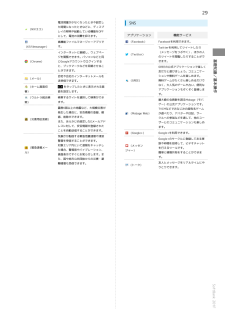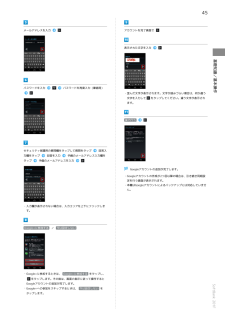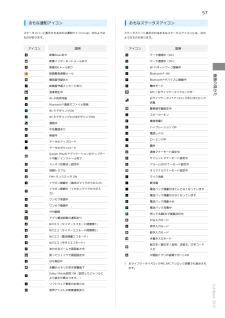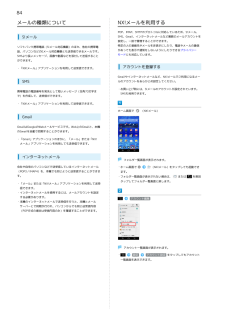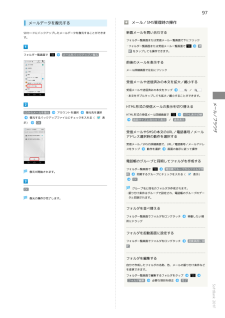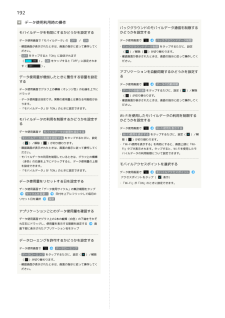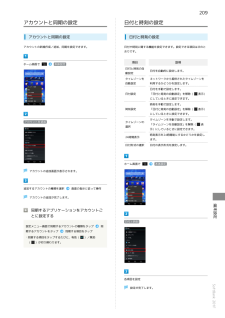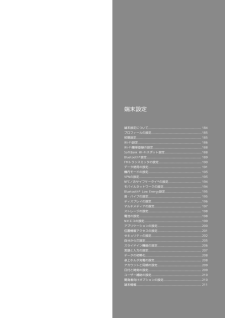Q&A
取扱説明書・マニュアル (文書検索対応分のみ)
"同期"1 件の検索結果
"同期"160 - 170 件目を表示
全般
質問者が納得一度、設定から同期をの設定を全てOFFにすることをオススメします。
それでも治らない場合は一度3G接続を再接続してみるといいですよ。
4544日前view240
2Gmail(メール)を作成/送信する...................................100端末設定受信したGmail(メール)を確認する............................... 101端末設定について............................................................. 184保存されているGmail(メール)を管理する.....................102インターネットメールを利用する..................................... 106インターネットを利用する............................................... 108インターネットを利用する(Chrome)............................ 112カメラ静止画/動画を撮影する................................................... 114カメラの設定を行う................................
29電池残量が少なくなったときや設定し(NX!エコ)た時間になったときなどに、ディスプレイの照明や起動している機能をOFFにして、電池の消費を抑えます。高機能ファイルマネージャーアプリで(KSfilemanager)SNSアプリケーション(Facebook)す。機能サービスFacebookを利用できます。Twitterを利用してツイートしたりインターネットに接続し、ウェブページを閲覧できます。パソコンなどと同(Twitter)(メッセージをつぶやく)、ほかの人のツイートを閲覧したりすることができます。GREEの公式アプリケーションで楽しくとができます。(メール)(ホーム画面切替)(ウルトラ統合検索)友だちと遊びましょう。コミュニケーションや無料ゲームを楽しめます。自宅や会社のインターネットメールを送受信できます。(GREE)なく、大人気のゲームや占い、便利なをタップしたときに表示される画アプリケーションもぞくぞく登場しま面を設定します。す。検索するサイトを選択して検索ができ最大級の会員数を誇るMobage(モバます。ゲー)の公式アプリケーションです。震度6弱以上の地震など、大規模災害が発生した場合に、安否情報...
45メールアドレスを入力アカウントを完了画面で表示された文字を入力パスワードを再度入力(確認用)・歪んだ文字が表示されます。文字が読みづらい場合は、何か違う文字を入力して基礎知識/基本操作パスワードを入力をタップしてください。違う文字が表示されます。後で行うセキュリティ保護用の質問欄をタップして質問をタップ力欄をタップタップ回答を入力回答入予備のメールアドレス入力欄を予備のメールアドレスを入力Googleアカウントの追加が完了します。・Googleアカウントの作成が2つ目以降の場合は、引き続き同期設定を行う画面が表示されます。・本機はGoogleアカウントによるバックアップには対応していません。・入力欄が表示されない場合は、入力エリアを上下にフリックします。Google+に参加する / 今は設定しない・Google+に参加するときは、 Google+に参加する をタップし、をタップします。その後は、画面の指示に従って操作すると・Google+への参加をスキップするときは、 今は設定しない をタップします。SoftBank 201FGoogleアカウントの追加が完了します。
57おもな通知アイコンおもなステータスアイコンステータスバーに表示されるおもな通知アイコンには、次のようなステータスバーに表示されるおもなステータスアイコンには、次のものがあります。ようなものがあります。アイコン説明アイコン説明データ通信中(4G)新着インターネットメールありデータ通信中(3G)新着NX!メールありWi-Fiネットワーク接続中新着緊急速報メールBluetooth ® ON簡易留守録ありBluetooth ® デバイスに接続中新着留守番メッセージあり機内モード音楽再生中NFC/おサイフケータイ ® ロック中 1Wi-Fi利用可能おサイフケータイ ® アンロック中にNFCロック画面の見かた新着Gmailあり状態Bluetooth ® 通信でファイル受信簡易留守録設定中Wi-FiテザリングONスピーカーホンWi-FiテザリングとUSBテザリングON着信音量0通話中バイブレーション ON不在着信あり電波レベル保留中ローミング中データのアップロード圏外データのダウンロード通常マナーモード設定中Google Playのアプリケーションがアップデート可能/インストール完了サイレントマナーモード設定中スッキリ...
84メールの種類についてNX!メールを利用するPOP、IMAP、SMTPのプロトコルに対応しているため、S!メール、S!メールソフトバンク携帯電話(S!メール対応機器)のほか、他社の携帯電話、パソコンなどのEメール対応機器とも送受信できるメールです。SMSより長いメッセージ、画像や動画などを添付して送信することSMS、Gmail、インターネットメールなど複数のメールアカウントを設定し、一括で管理することができます。特定の人の連絡先やメールを非表示にしたり、電話やメールの着信があっても表示や通知をしないようにしたりできるプライバシーモードにも対応しています。ができます。アカウントを登録する・「NX!メール」アプリケーションを利用して送受信できます。Gmailやインターネットメールなど、NX!メールでご利用になるメーSMS携帯電話の電話番号を宛先として短いメッセージ(全角70文字まルのアカウントをあらかじめ設定してください。・お買い上げ時には、S!メールのアカウントが設定されています。SMSも利用できます。で)を作成して、送受信ができます。・「NX!メール」アプリケーションを利用して送受信できます。ホーム画面で(...
97メール/SMS管理時の操作メールデータを復元するSDカードにバックアップしたメールデータを復元することができます。新着メールを問い合わせるフォルダ一覧画面または受信メール一覧画面で下にフリック・フォルダ一覧画面または受信メール一覧画面でフォルダ一覧画面で更新 をタップしても操作できます。メールをバックアップ/復元前後のメールを表示するメール詳細画面で左右にフリック受信メールや送信済みの本文を拡大/縮小する受信メールや送信済みの本文をタップ/・本文をダブルタップしても拡大/縮小することができます。アカウントを選択復元先を選択復元するバックアップファイルにチェックを入れる(示)表HTML形式の受信メール詳細画面でHTML表示切替画面サイズに合わせて表示 / 通常表示OK受信メールやSMSの本文のURL/電話番号/メールアドレス選択時の動作を選択するメール/ブラウザHTML形式の受信メールの表示を切り替えるSDからメールを復元受信メール/SMSの詳細画面で、URL/電話番号/メールアドレスをタップ動作を選択画面の指示に従って操作電話帳のグループと同期してフォルダを作成する復元が開始されます。フォルダ一覧画面で成...
192データ使用利用時の操作モバイルデータを有効にするかどうかを設定するバックグラウンドのモバイルデータ通信を制限するかどうかを設定するデータ使用画面で「モバイルデータ」の OFF / ONデータ使用画面で・確認画面が表示されたときは、画面の指示に従って操作してく・ バックグラウンドデータ制限 をタップするたびに、設定ださい。(・ OFF をタップすると「ON」に設定されます(ださい。)。データ使用量が増加したときに警告する容量を設定するデータ使用画面でグラフ上の横棒(オレンジ色)の右端を上下にドラッグります。モバイルデータの利用を制限するかどうかを設定する・ モバイルデータの制限を設定する をタップするたびに、設定)が切り替わります。・確認画面が表示されたときは、画面の指示に従って操作してください。・モバイルデータの利用を制限しているときは、グラフ上の横棒(赤色)の右端を上下にドラッグすると、データ使用量の上限を設定できます。・「モバイルデータ」が「ON」のときに設定できます。日付を上下にフリックして毎月の設定アプリケーションごとのデータ使用量を確認するデータ使用画面でグラフ上の2本の縦棒(白色)の下端をそ...
209アカウントと同期の設定日付と時刻の設定アカウントと同期の設定日付と時刻の設定アカウントの新規作成/追加、同期を設定できます。日付や時刻に関する機能を設定できます。設定できる項目は次のとおりです。ホーム画面で項目本体設定日付と時刻の自動設定説明日付を自動的に設定します。タイムゾーンをネットワークから提供されたタイムゾーンを自動設定利用するかどうかを設定します。日付を手動で設定します。日付設定「日付と時刻の自動設定」を解除(表示)にしているときに設定できます。時刻を手動で設定します。時刻設定「日付と時刻の自動設定」を解除(表示)にしているときに設定できます。アカウントを追加タイムゾーンの選択24時間表示日付形式の選択タイムゾーンを手動で設定します。「タイムゾーンを自動設定」を解除(表示)にしているときに設定できます。時刻表示を24時間制にするかどうかを設定します。日付の表示形式を設定します。ホーム画面で本体設定アカウントの追加画面が表示されます。追加するアカウントの種類を選択画面の指示に従って操作アカウントの追加が完了します。端末設定同期するアプリケーションをアカウントごとに設定する日付と時刻設定メニュー画...
184端末設定について画面ロック、USIMカードロック設定、認証情セキュリティ報の管理などセキュリティに関する設定ができます。端末設定についてホーム画面で健康系のアプリケーションやウィジェットで本体設定 をタップすると、本機の各機能の自分からだ設定画面の端(スライドスポット)から中央にス端末設定には次の項目があります。・ その他... をタップするたびに、項目の表示/非表示ができまスライドイン機ライドして表示するスライドインランチャー能設定や画面メモ機能(キャプメモ)を利用するたす。めの設定ができます。項目初期設定Wi-Fi説明自分の電話番号を確認できます。本機を使うために最初に設定が必要な項目をまとめて設定できます。Wi-Fi接続の利用を設定できます。AOSS方式またはWPS方式に対応した無線LANWi-Fi簡単登録アクセスポイントを利用して接続する場合は、簡単な操作で接続できます。SoftBank WiFiスポット設定BluetoothFMトランスミッタデータ使用機内モードイス、ウォーキング/Exカウンタなどが設定できます。はたらきをカスタマイズできます。プロフィール利用する基本情報を登録したり、あわせる...
端末設定端末設定について............................................................. 184プロフィールの設定.......................................................... 185初期設定........................................................................... 185Wi-Fi設定......................................................................... 186Wi-Fi簡単登録の設定........................................................ 188SoftBank Wi-Fiスポット設定...........................................188Bluetooth ® 設定................................................
- 1